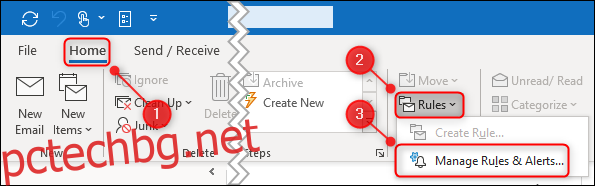Имейлът може да ви затрупа с маловажни съобщения. Понякога обаче наистина трябва да знаете кога определено съобщение попада във входящата ви поща. За щастие можете да настроите персонализирани сигнали в Microsoft Outlook, за да сте сигурни, че няма да пропуснете съобщенията, които са най-важни.
За да настроим персонализирани сигнали, ще създадем правило в Outlook на настолен компютър. Този метод, за съжаление, няма да работи в уеб приложението Outlook; ако използвате това, просто ще трябва да поддържате входящата си кутия възможно най-чиста.
След като отворите Microsoft Outlook на вашия компютър, щракнете върху Начало > Правила > Управление на правила и предупреждения.
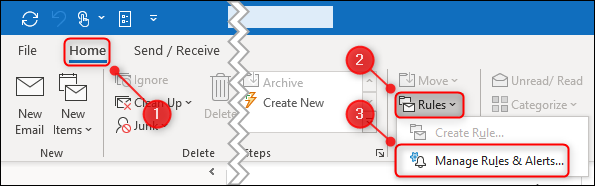
Кликнете върху „Ново правило“.
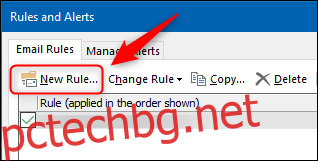
В прозореца „Съветник за правила“ поставете отметка в квадратчето „Прилагане на правилото към съобщенията, които получавам“ и след това щракнете върху „Напред“.
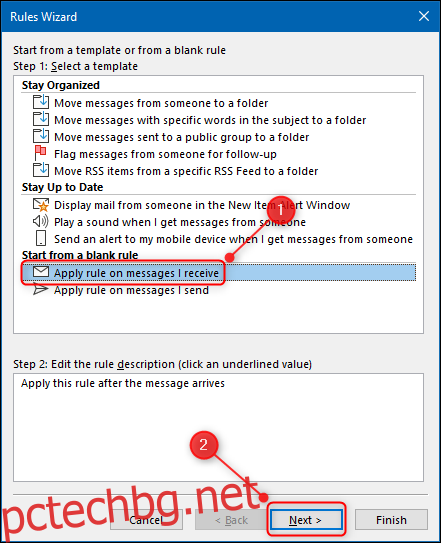
Можете да изберете всякакви условия, които искате. Ще настроим сигнал за имейли от конкретен адрес. За да направите това, поставяме отметка в квадратчето „От хора или обществена група“ и след това щракваме върху „Хора или публична група“ в долното поле.
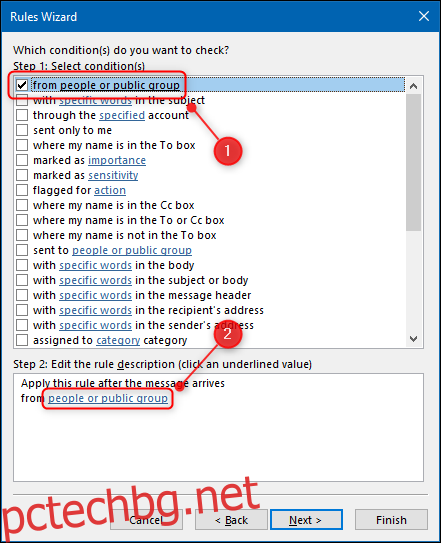
След това можете да изберете контакт от адресната си книга или да въведете имейл адреса и след това да щракнете върху „OK“.
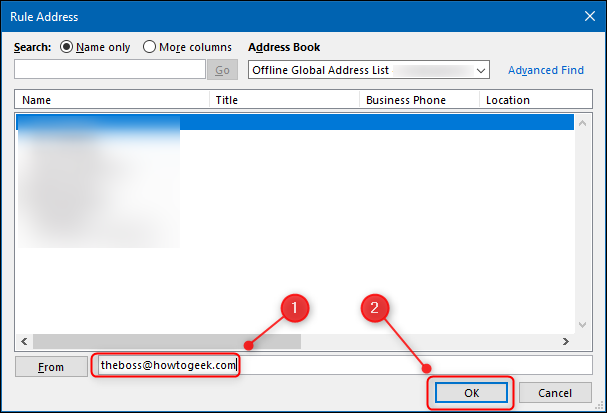
Кликнете върху „Напред“.
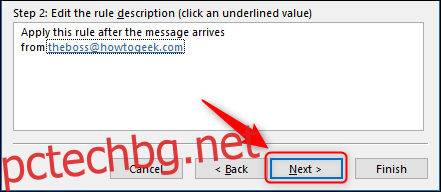
Превъртете през опциите и поставете отметка в квадратчето „Показване на конкретно съобщение в прозореца за предупреждение за нов артикул“. След това щракнете върху „Специфично съобщение“ в долното поле.
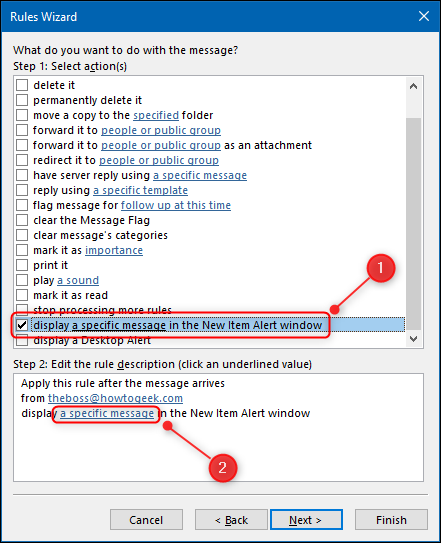
Въведете съобщението, което искате да се покаже. Можете да използвате емоджи, ако желаете, така че сме добавили две въртящи се светлини за спешна помощ, за да ни предупреждават, когато съобщението е важно. След като въведете съобщението си, щракнете върху „OK“.
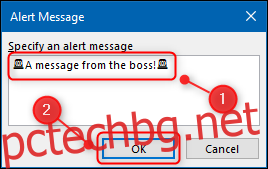
Щракнете върху „Край“ в „Съветника за правила“.
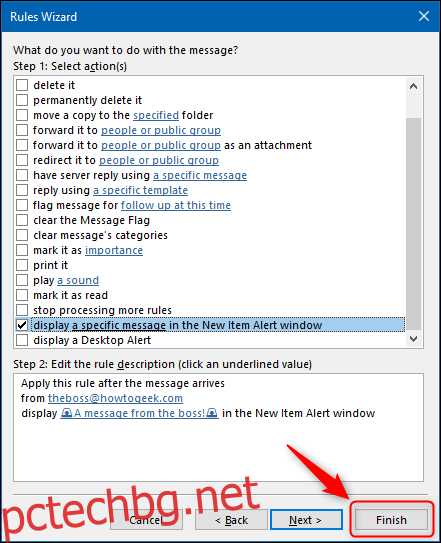
В диалоговия прозорец за потвърждение, който се показва, щракнете върху „OK“.

Щракнете върху „OK“ още веднъж, за да затворите прозореца „Правила и предупреждения“ и сте готови!
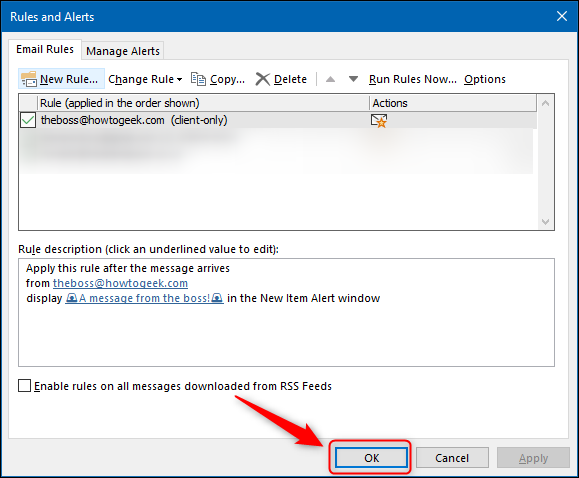
Това правило вече ще се прилага всеки път, когато имейл от въведения от вас адрес пристигне във входящата ви кутия. Той ще покаже предупреждение, дори ако сте изключили сигналите на работния плот.
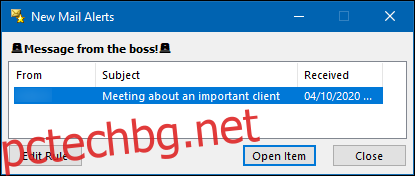
Сигналът ще остане видим, докато не го затворите. Ако пристигне имейл, докато ви няма, пак ще го виждате, когато се върнете към компютъра си.